以前に「Windows7(64bit)でC++Builder6を利用する」という記事を紹介していましたがUACも有効にしている状態で使用したい場合もっと良い方法があったので紹介致します。
この方法を用いれば
・UACを毎回気にしなくてすむ。
・管理者でなくても使用できる。(標準ユーザでも)
インストール方法
- C++Builder6インストールディスクを挿入する。
- Cドライブ直下に「C:\Borland」等のフォルダを新規作成する。

- セットアップタイプを変更し、標準ディレクトリ以外にインストールできるようにする。

- インストール先を指定する。(先ほどのC:\Borland等を)

- インストール続行し、完了する。
- アップデートを適用する。(Proのキャッシュ)
- 初回起動を済ませる。
完成
これで、わざわざ管理者権限で実行したり互換モードで動かしたらしなくてもC++Builder6を使用できます。直接.bprファイルをクリックして起動できるようにもなりますので、以前の方法で実行していた方は試してみてください。10倍楽ですよ。




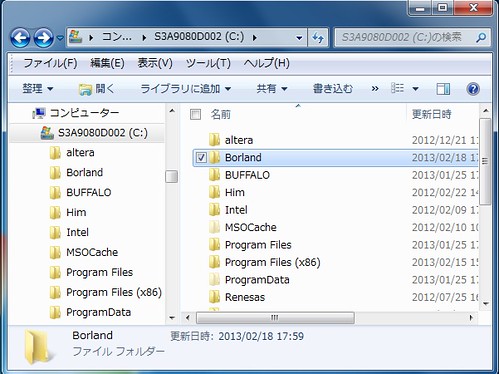
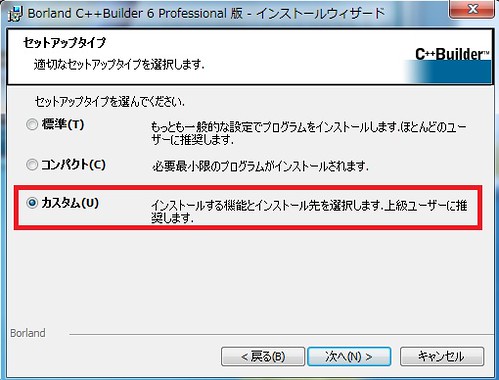
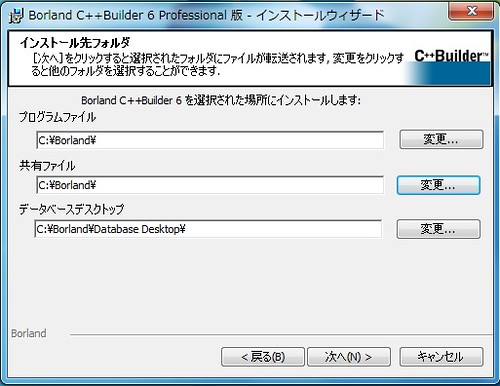






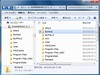
ピンバック: Windows7(64bit)でC++Builder6を利用する | 吉田Style-MindShare-
インストール先フォルダを変えるだけで、互換モード、特権レベルが回避でき、助かりました。
Windows Server 2012(x64)にインストールした際に、追加で気付いた点を覚書に残します。
◇ntdll.dllのエラーが発生
・[Microsoft Visual C++ 2010 SP1 再頒布可能パッケージ (x86)]をダウンロード
・[vcredist_x86.exe]をインストール
◇2回目起動時にエラーが発生
・[regedit]で[HKEY_CLASSES_ROOT]を開き、[BCB~]で始まるすべてと[BorlandProjectGroup]の
[command]を[command’]、[ddeexec]を[ddeexec’]にリネーム
・新たな[command]キーを追加し、(規定)に “C:\Borland\CBuilder6\Bin\bcb.exe” “%1” を設定
※起動したプログラムを使い回そうとする振る舞いで不安定になっているようです。
◇Windows Server 2012以降でWinHlp32.exeを使いたい場合
【前提条件】
※リモートデスクトップでユーザーかデバイスのRDS CALライセンスをインストールしていること
※下記URLに対応した他のWindowsマシンが用意できること
http://support.microsoft.com/kb/917607/ja
・他のWindowsマシンでWinHlp32.exeをインストール
・インストールしたマシンで下記ファイルを回収
C:\Windows\winhlp32.exe
C:\Windows\ja-JP\winhlp32.exe.mui
・回収したファイルをWindows Server 2012の下記フォルダへコピー
C:\Users\\WINDOWS\winhlp32.exe
C:\Users\\WINDOWS\ja-JP\winhlp32.exe.mui
・ショートカットを作成
%USERPROFILE%\WINDOWS\winhlp32.exe “C:\Borland\CBuilder6\Help\bcb6.hlp”
・リモートデスクトップ接続内でショートカットを開く
先の投稿で、C:\Users\[ユーザー名]\WINDOWS\ の [ユーザー名] の部分が消えていました。